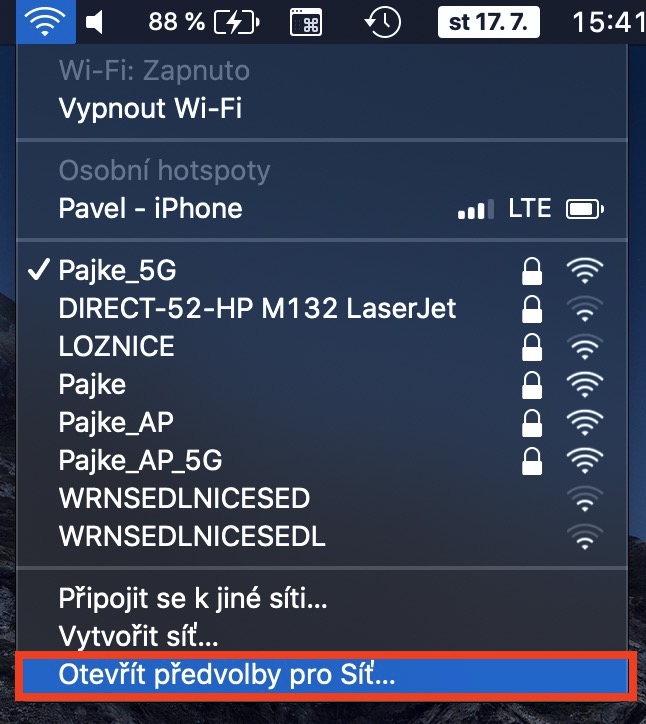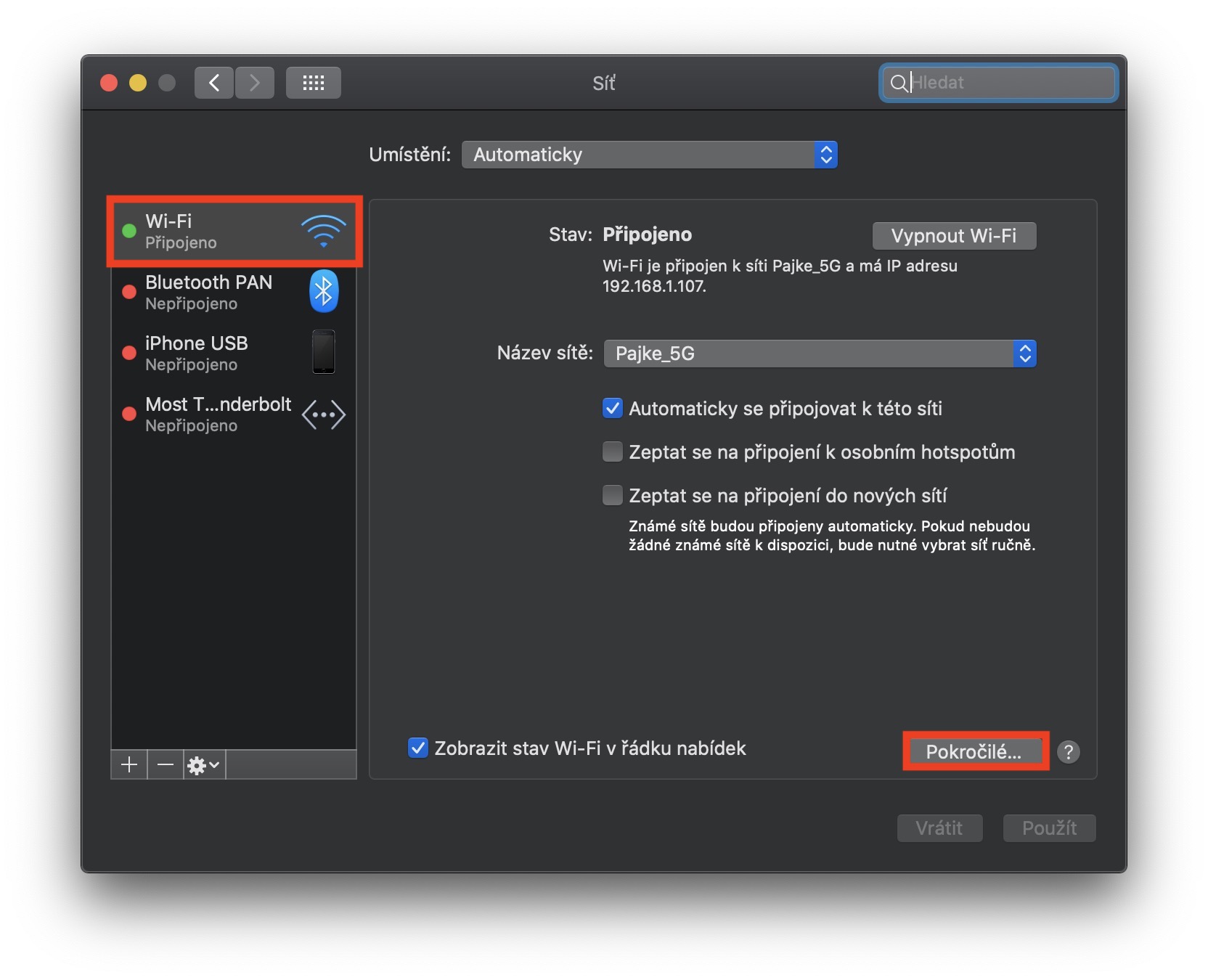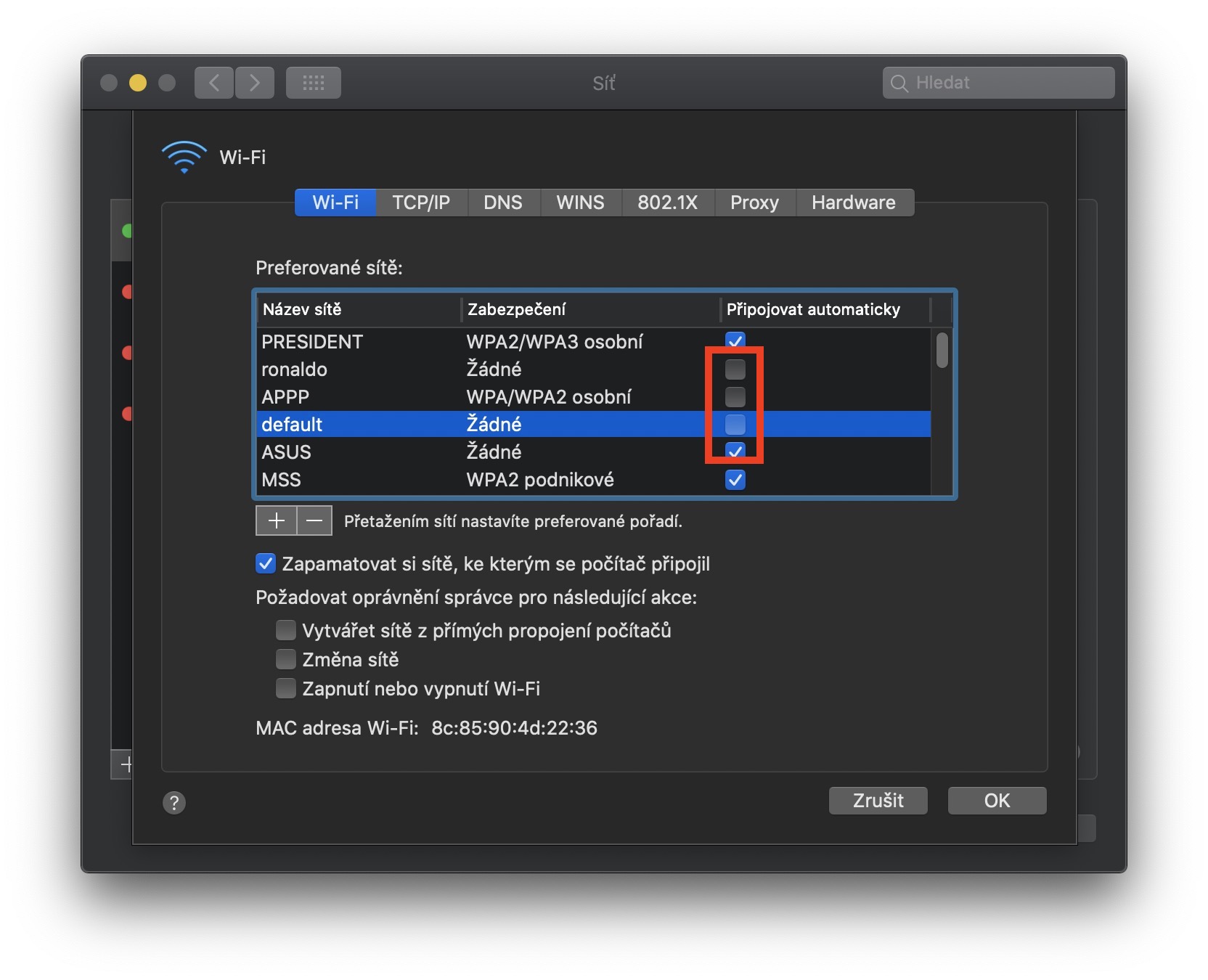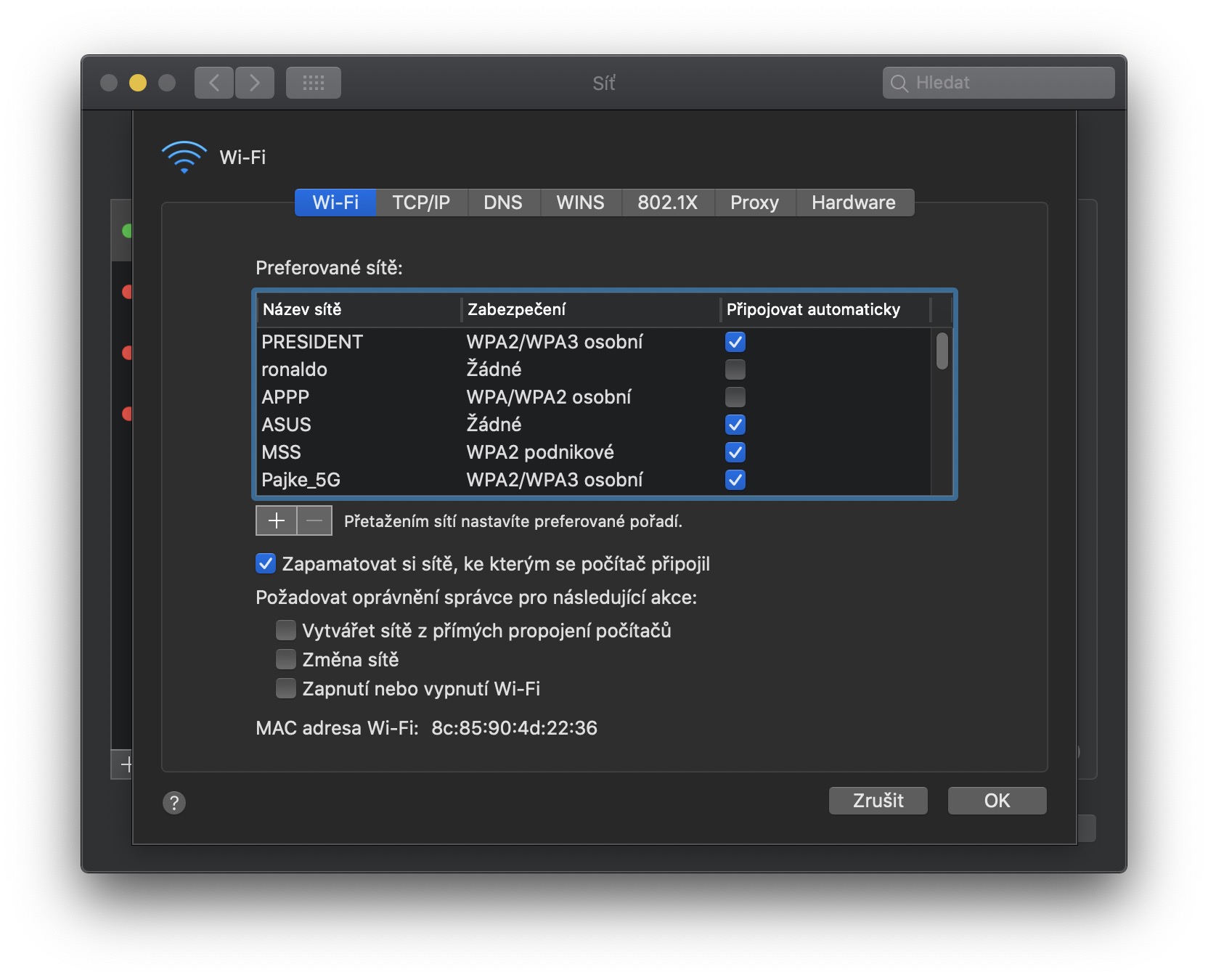Možná jste se už někdy v podobné situaci setkali. Na vašem Macu jste se někde v kavárně přihlásili k tamní Wi-Fi síti. Po chvilce používání jste však zjistili, že síť není ani trošku stabilní a nedá se na ní pracovat. Proto jste se raději připojili k vašemu hot-spotu, anebo jste práci v kavárně úplně vzdali. Když se však do kavárny znovu vrátíte, tak už se k „kavárenské“ Wi-Fi síti bude Mac připojovat pokaždé. Vy se tak budete muset zase od sítě odpojit a připojit se ke stabilnímu hot-spotu. Jak tedy nastavit, aby se Mac automaticky nepřipojoval k určitým sítím, popřípadě aby úplně zapomněl, že na určité síti někdy byl? To si ukážeme v dnešním návodu.
Mohlo by vás zajímat

Jak na Macu nastavit, aby se automaticky nepřipojoval na určité sítě
Nejprve je nutné, abyste v horní liště kliknuli na ikonu Wi-Fi. Po kliknutí na ikonu se zobrazí seznam všech dostupných sítí, ke kterým se můžete připojit. Vás však v tomto menu zajímá poslední možnost s názvem Otevřít předvolby pro Síť…, na kterou klikněte. Poté se zobrazí nové okno s nastavením sítě. V levém menu se přesvědčte, že se nacházíte v sekci Wi-Fi. Poté v pravém dolním rohu okna klikněte na možnost Pokročilé… Zobrazí se další okno, ve kterém se opět přesvědčte, že se v horním menu nacházíte v sekci Wi-Fi. Níže se poté objeví seznam všech Wi-Fi sítí, ke kterým jste se už někdy připojili. Pokud chcete nastavit, aby se Mac přestal k nějaké síti automaticky připojovat, tak stačí, když si určitou síť najdete v seznamu, a odškrtnete u ní možnost Připojovat automaticky. Pokud byste z nějakého důvodu chtěli, aby Mac úplně zapomněl, že byl někdy k určité síti připojený, tzn. aby zapomněl i její heslo, tak na určitou síť klikněte. Poté stiskněte níže tlačítko mínus, čímž dojde k úplnému odstranění sítě. Jakmile budete mít všechny úpravy kompletní, tak klikněte na tlačítko OK.
Tento postup se může také hodit tehdy, pokud jste se někde přihlásili k veřejné Wi-Fi síti a máte obavy, aby se vám tento krok nevymstil. Veřejné Wi-Fi sítě jsou často nezabezpečené, a tak se může velmi jednoduše stát, že se stanete obětí nějakého útoku, či jiné akce. Osobně se na veřejné Wi-Fi sítě z důvodu bezpečnosti raději vůbec nepřihlašuji. Pokud chcete stejné bezpečnostní opatření udělat i vy, tak doufám, že vám v tom tento návod pomohl.